PS底色怎么变成白色?
更新时间:2023-11-13 15:04:44
PS 底色怎么变成白色?要将 PS 底色变为纯白色,可以使用 2 种方法。方法一是使用色阶面板中的第三个拾色器点击到背景图,方法二是使用色阶面板将黑色调节器向右移动,将白色调节器向左移动,直到底色变为纯白色。注意,这种处理方式可能会影响图片的色彩平衡和色调,如需保持原有色彩,需先备份原图再进行处理。具体如何操作,请看正文吧!
1、方法一:色阶拾色器
使用快捷键 Ctrl+L 打开色阶面板,然后使用第三个拾色器,点击到背景图,图片的底色就变成纯白了,但是这个方法并不总是奏效的,因此还有第二个方法。
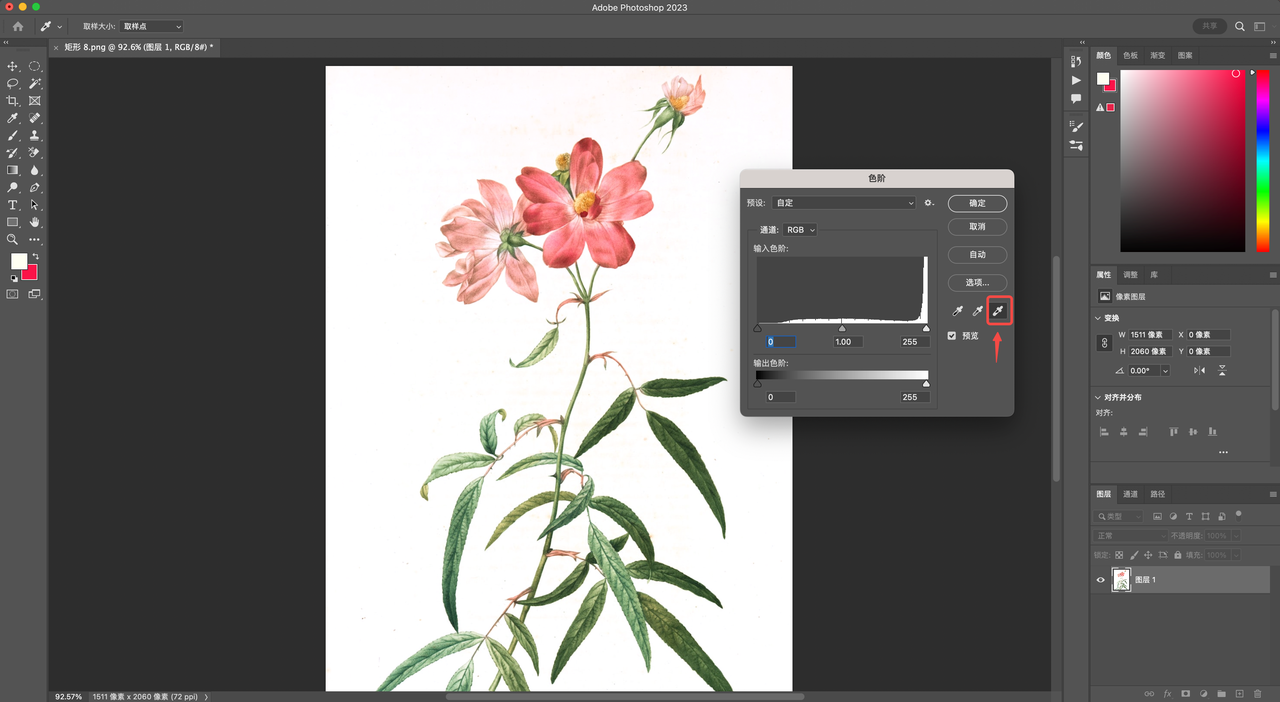
2、方法二:调整色阶
打开需要处理的图片,确保图层面板中的图层为背景层。
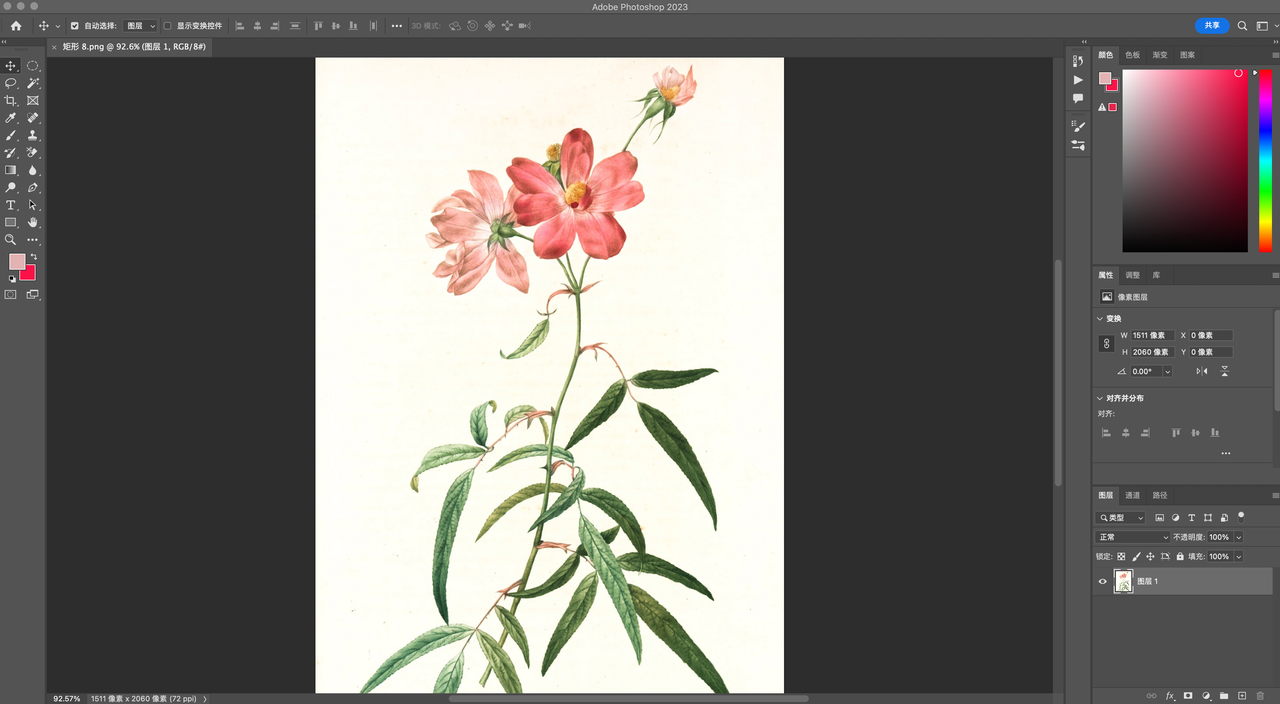
使用快捷键 Ctrl+L 打开色阶面板
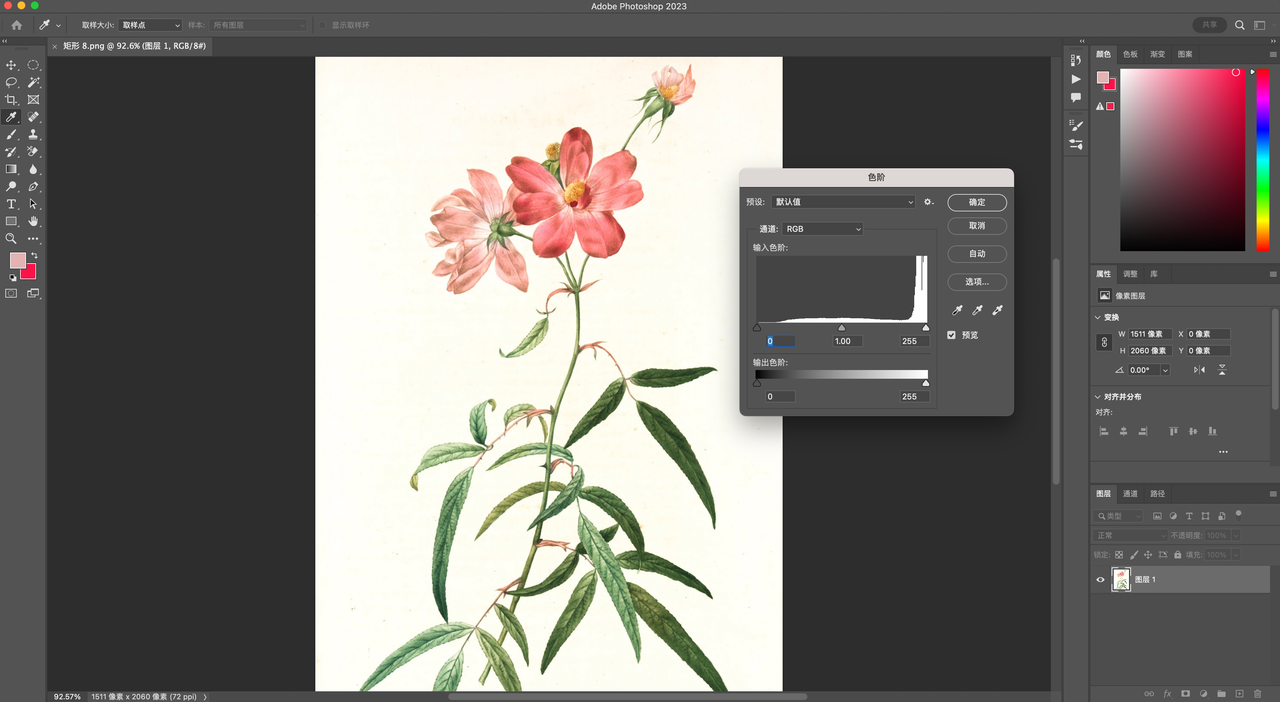
或者点击顶部菜单栏中的“图像-调整-色阶”。
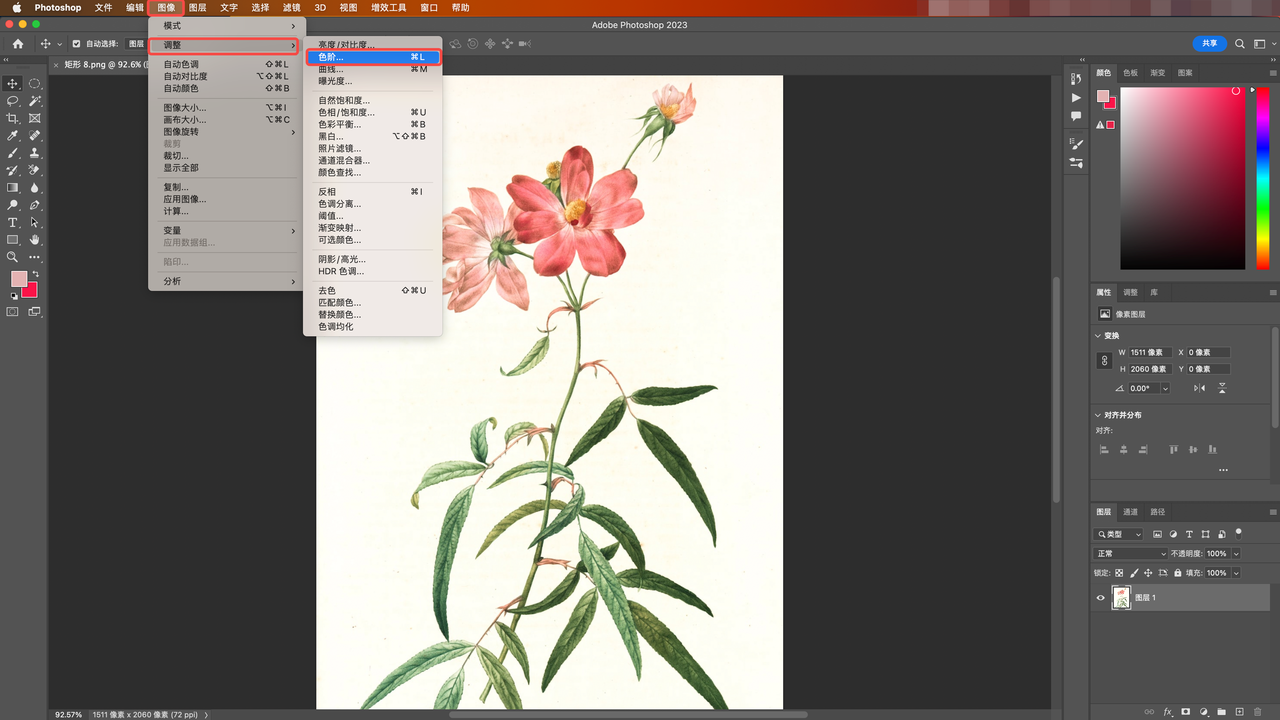
在色阶面板中,将黑色调节器左侧的黑色按钮向右移动,直到达到适当的亮度和对比度。

将白色调节器右侧的白色按钮向左移动,直到达到纯白色。

点击“确定”按钮,关闭色阶面板。这样处理后,你的图片底色就变成了纯白色。注意,这种处理方式可能会影响图片的色彩平衡和色调,如果你需要保持原有的色彩,请先备份原图再进行处理。
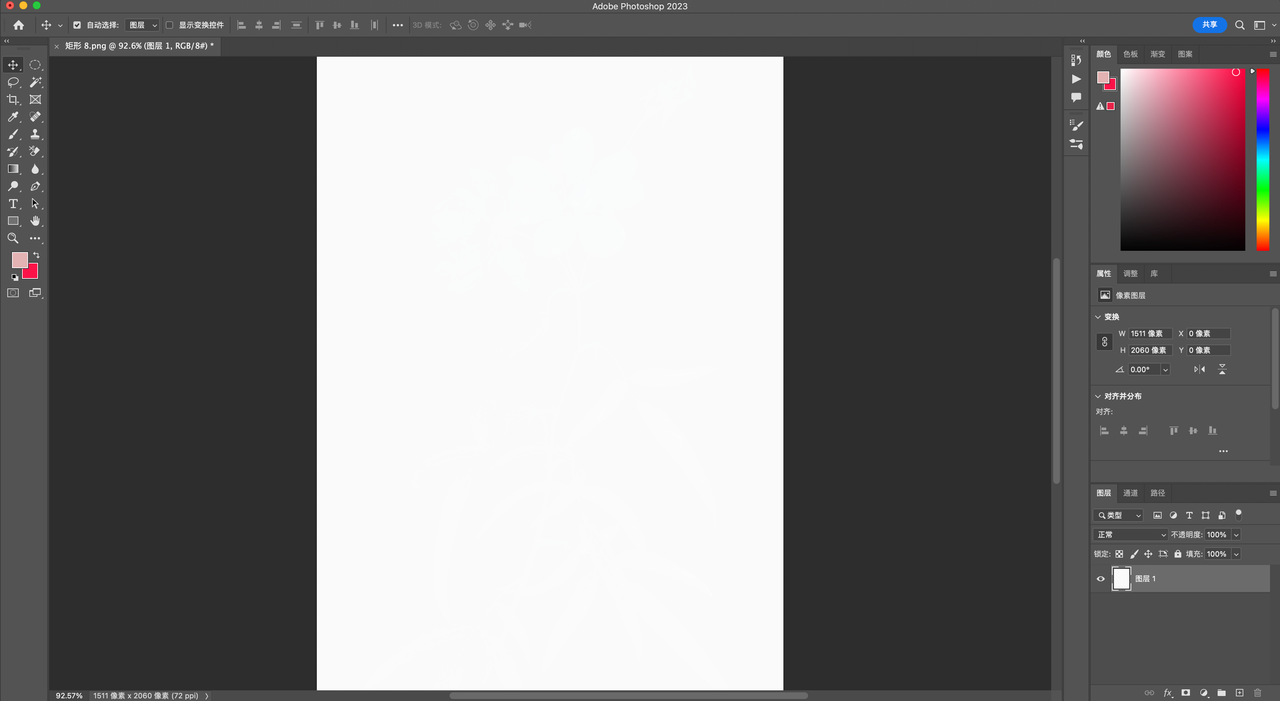
以上就是关于「PS 底色怎么变成白色?」的全部内容,总之,如果要将 PS 底色变为纯白色,可以采用两种方法,即使用色阶面板中的第三个拾色器或者调节黑白调节器。但需要注意的是,这种处理方式可能会影响图片的色彩平衡和色调,为了保持原有色彩,建议先备份原图再进行处理。通过这些技巧,相信大家可以轻松地实现底色的变更,使图片更加美观和醒目。除此之外,我们还可以通过在线版 PS 即时设计来解决换底色这一问题,只需安装资源广场内相应的插件即可完成,轻松加愉快~
